电脑鼠标滚轮失灵怎么办?最近有用户反映,在电脑上使用鼠标时,突然遇到鼠标滚轮无法使用的问题,这是怎么回事呢?鼠标滚轮失灵该如何修复?请看下文具体介绍。
解决方法:
1、按快捷键Win+R,打开运行对话框。如图所示:
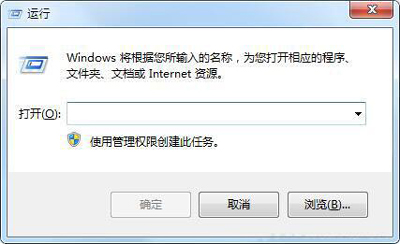
2、输入Regedit,然后点击确定,打开注册表编辑器。如图所示:
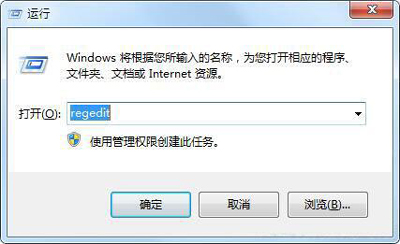
3、找到Hkey current user展开它。如图所示:
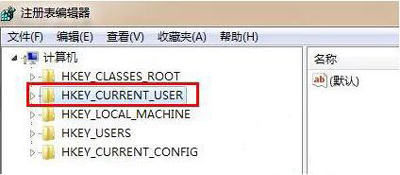
4、接着定位到Control。如图所示:
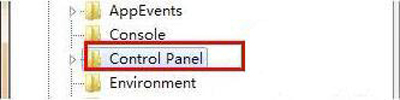
5、在Control panel下找到Desktop。如图所示:
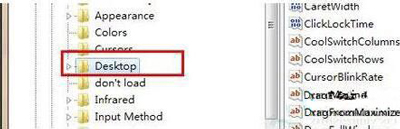
6、Desktop下找到Wheelstrolllines。如图所示:
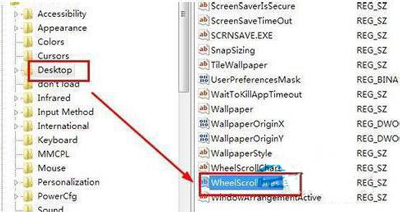
7、右键单击它,然后选择修改。如图所示:
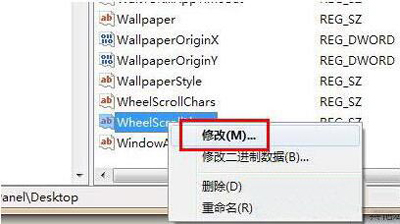
8、将数值数据修改为3,然后点击确定。如图所示:
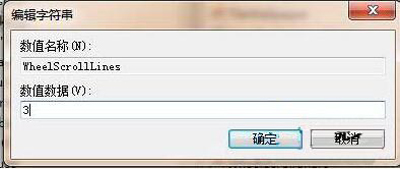
9、点击开始——重新启动。设置完成。如图所示:
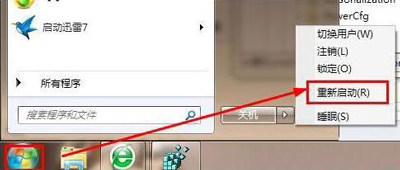
注意事项:
需要修改注册表,必须严格按照教程中的步骤,否则有一定得风险。如果修改注册表以后出现了系统问题,你可以按照此教程把注册表改回来。

 2020-10-08
2020-10-08












